Topp 2 sätt till Full Screen Mac
Om du är ny med Apple Mac-enhet kommer du att hitta ett problem som har irriterat dig Mac-genväg på full skärm. Nya Apple-användare står inför den här typen av problemtid. I likhet med Windows OS finns det alternativ där du kan maximera ett visst fönster. Låt oss ta en titt på de metoder du behöver följa för att göra Mac-skärmen på full skärm.
Metod 1: Skapa ett fönster på full skärm i Mac med hjälp av Full Screen Mode
Med den här metoden kommer du att kunna göra valfrifönster in till helskärm. Detta kallas också helskärmsläge. Det här läget konverterar alla fönster i en app som körs till sitt personliga separata arbetsområde. Detta konverterar fönstret till en fullskärm genom att maximera det. Att använda lösningen tar bort menyfältet som finns längst upp på skrivbordet. Du kan komma åt den här menyfältet när som helst genom att bara sväva på den. Utöver detta kommer det att ta bort alla traditionella element som finns på en skärm som stängningsknapp, fönstertitelfält, maximera och minimera knappar. Det här läget tillåter inte att något annat fönster i en annan app visas.
- Börja med att öppna alla fönster som kan utökas.
- Det finns inget mycket att följa nu. Allt du behöver göra är att hitta titelraden. Du kommer att se tre knappar i det övre vänstra hörnet. Den första röda knappen stänger fönstret. Den andra gula knappen minimerar fönstret. Den tredje gröna knappen är av vårt intresse. Detta sätter fönstret i helskärmsläge.
- Klicka på knappen så blir du klar för dagen. På detta sätt kan du känna till Mac-skärmgenväg på skärmen.

Metod 2: Skapa manuellt ett fönster Helskärm
Den här metoden innehåller inget annat än manuellt tillverkningett fönster på full skärm. Men med den här metoden kan fönstret i den aktuella appen behålla sin egendom som ett verkligt fönster, vilket inte är möjligt i ovanstående metod. Den här metoden ger inte ett speciellt utrymme för fönstret enligt ovanstående metod. Med denna metod kan man fortfarande komma åt menyfältet eftersom det är synligt på skärmen. Titelfältet i fönstret är också synligt tillsammans med knapparna för att maximera, minimera och stänga. Dessutom tillåter denna metod andra appar och fönster att staplas på varandra. Detta var inte möjligt i helskärmsläge eftersom det ger fönstret ett speciellt utrymme. Följ stegen nedan för att veta Mac-skärmbilden med full skärm.
- Öppna alla appfönster som kan utökas. Håll nu markören på dess kant tills markören förvandlas till en utdragbar pekarikon.
- Så snart markören förvandlas till pekaren måste du klicka på ikonen och dra kanterna på fönstret.
- Fortsätt dra från alla sidor tills appfönstret har fått ett komplett utrymme på skärmen. På detta sätt kommer du att lära känna Mac expandera fönstret till genväg på full skärm.
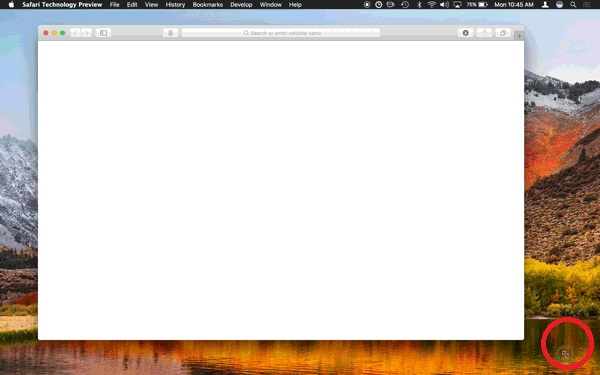
Tips för helskärmsläge
Du kan också uppdatera pekfältet från aktivitetÖvervaka. Detta kan göras om du känner att det är svårt att uppdatera det med hjälp av kommandoraden. Följ stegen nedan för att uppdatera pekfältet från Aktivitetsmonitorn och lösa problemet "MacBook pro touchbar tangentbordets bakgrundsbelysning fungerar inte".
- Helskärmsläge döljer appens titelfält och menyfältet på skärmen. Du kan dock komma åt detta om du håller muspekaren på dem.
- Du kan växla mellan två helskärmslägen med hjälp av tre fingrar på musen. Genom att svepa med tre fingrar kan du växla mellan helskärmsläge.
- Du kan avsluta helskärmsläget när som helst genom att trycka på Escape-knappen.
- Du kan också avsluta helskärmsläget genom att trycka på den gröna knappen på titelraden igen.
- Om du sveper de tre fingrarna på styrplattan i en riktning uppåt ger det en rastervy över antalet helskärmsläge som körs för olika appfönster.
De flesta gånger är det möjligt på grund av vissa ellerde andra orsakerna till att du kan tappa dina uppgifter. Detta kan bero på många skäl som att felaktigt ta bort filer, systemfel eller många sådana saker. Vid sådana tillfällen är Tenorshare Any Data Recovery för Mac det bästa verktyget för att återställa dina data. Det här verktyget hämtar alla dina data som har gått förlorade av misstag. Utöver detta är den här mjukvaran väldigt enkel att använda och användare finner inte någon förvirring när de använder den.

Alla saker som beaktades, dessa var topp 2lösningar, som hjälper dig att veta Mac-genväg för fullskärmsvideo. Du kan antingen göra det manuellt eller använda helskärmsläge. Om du känner till någon annan lösning förutom de som nämns ovan, kan du meddela oss genom att kommentera nedan. Du kan också dela dina feedback på samma sätt.

![[Full Guide] 2 sätt att låsa upp SIM-kort på iPhone](/images/unlock-iphone/full-guide-2-ways-to-unlock-sim-card-on-iphone.jpg)




![[Full guide] Fix A Frozen Screen iPhone](/images/iphone-fix/full-guide-fix-a-frozen-screen-iphone.jpg)
![[Fullständiga lösningar] Hur man fixar iOS 11/12 Update Frozen på iPhone / iPad](/images/ios-11/full-solutions-how-to-fix-ios-1112-update-frozen-on-iphoneipad.jpg)

